我希望Visual Studio在发生处理异常时中断(即我不只是想看到"第一次机会"消息,我想调试实际异常).
例如,我希望调试器在异常处中断:
try
{
System.IO.File.Delete(someFilename);
}
catch (Exception)
{
//we really don't care at runtime if the file couldn't be deleted
}
我遇到了Visual Studio.NET的这些笔记:
1)在VS.NET中进入Debug菜单>>"Exceptions ...">>"Common Language Runtime Exceptions">>"System"并选择"System.NullReferenceException"
2)在该对话框的底部有一个"当抛出异常时:"组框,选择"进入调试器"
3)运行您的方案.抛出异常时,调试器将停止并通过一个对话框通知您,类似于:"抛出类型"System.NullReferenceException"的异常.[Break] [Continue]"
点击[休息].这将使您处于导致问题的代码行.
但它们不适用于Visual Studio 2005(" 调试"菜单上没有" 例外"选项).
有谁知道在Visual Studio中找到这个选项对话框中的" 当抛出异常时 "组框,并选择" 进入调试器 "?
更新:问题是我的调试菜单没有Exceptions项.我自定义菜单以手动添加它.
打开解决方案后,转到Debug - Exceptions(Ctrl+ D,E)菜单选项.从那里,您可以选择中断Thrown或User-unhandled异常.
编辑:我的实例是用C#"配置文件"设置的,也许它不适用于其他配置文件?
VS2005中有一个"例外"窗口... 在调试时尝试Ctrl+ Alt+ E,然后单击要停止的例外的"投掷"复选框.
花了一段时间才找到了新的设置场所,因此得到了新的答案.
从Visual Studio 2015开始,您可以在"异常设置"窗口(Debug-> Windows-> Exception Settings)中控制要停止的异常.捷径仍然是Ctrl- Alt- E.
处理自定义异常的最简单方法是选择"不在此列表中的所有异常".
以下是德语版的截图:

从Visual Studio 2015开始,您需要转到"异常设置"对话框(Ctrl+ Alt+ E)并检查"公共语言运行时异常"(或您想要的特定属性ArgumentNullException),以使其在处理的异常中中断.
步骤1
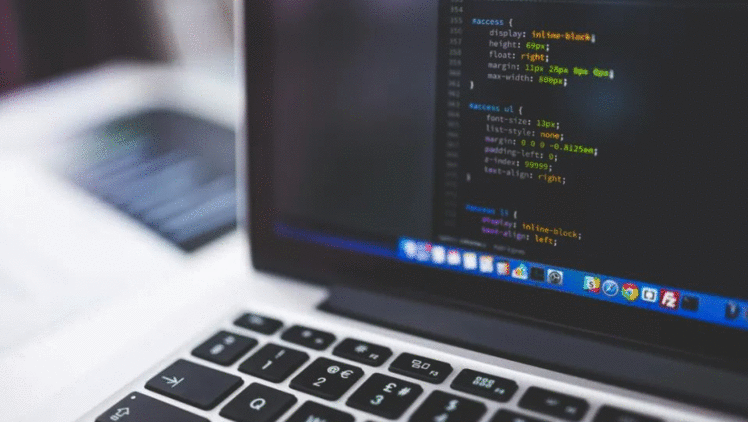 第2步
第2步

使用Debugger页面检查管理异常,它解释了如何设置它.
基本上,这是步骤(在调试期间):
在"调试"菜单上,单击"例外".
在"例外"对话框中,为整个例外类别选择"投掷",例如"公共语言运行时例外".
-要么-
展开一个例外类别的节点,例如,Common Language Runtime Exceptions,并为该类别中的特定异常选择Thrown.
 京公网安备 11010802040832号 | 京ICP备19059560号-6
京公网安备 11010802040832号 | 京ICP备19059560号-6